
10. Ytterligare detaljarbete i Match PhotoVi ska titta litet närmare på ytterligare detaljarbete i Match Photo. Vi kan starta funktionen igen genom att klicka på dess scenflik uppe till vänster.
Då laddas bilden in igen och axlarna anpassas efter våra tidigare inställningar.
Jag vill göra dörröppningen inskjuten, så jag klickar med Line på dörröppningens ena hörn...
... och ritar en rektangel runt den. Jag är förstås noga med att följa axlarna.
Sedan använder jag Push/Pull på den nya ytan...
... och knuffar in den lika långt som väggen är tjock.
Sedan gör jag en rektangel runt det ena fönstret...
... och knuffar in den med.
Jag markerar den intryckta fönsterrektangelns alla linjer genom att klicka-och-dra en markeringsram med Select runt den...
... och kan då enkelt kopiera den med Move...
... och klicka på en kopia där jag vill ha den. Om alla linjer markerades när jag använde Select så kommer det nu att skapas en ny intryckt rektangel där kopian placeras -- om den däremot inte trycks in har du råkat missa någon linje när du markerade originalet. I så fall kan du alltid ångra bort kopian och prova igen.
Nu har jag två intryckta fönster på ena väggen.
Sedan gör jag två liknande fönster på den andra väggen.
Nu är detaljerna klara. Då kan jag lägga in bilden på nytt genom att klicka på Project textures from photo.
Om det redan finns material på ytorna visas frågan "Overwrite existing materials?" ("Täck över existerande material?") Om du svarar "Ja" ersätter bilden de material som redan finns på ytorna. Jag klickar på "Ja".
Frågan om övertäckta ytor ska delas upp i separata ytor visas. Jag väljer "Nej".
Nu är modellen klar. Då kan jag stänga paletten...
... och vrida på kameran för att stänga Match Photo.
10.1. Använd modellenDå är modellen klar. Jag kan nu t ex göra den till en komponent eller grupp...
... och skapa en passande miljö med exempelvis From Scratch och Smoove.
Jag gör den mjukare så linjerna försvinner...
... och färgar den med gräs.
Då kan resultatet bli så här:
Om du är helt klar med Match Photo kan du ta bort funktionen ur ritningen helt genom att högerklicka på dess scenflik och välja Delete. Det påverkar inte den färdiga modellen du gjort.
| ||||||||||||